depanarea de lucru al mouse-ului
Dacă vă îmbolnăviți de a lucra un mouse, nu va grabiti
rula la magazin pentru noi și să încerce să „vindece“ vechi.
Inițial - face
că, în mouse-ul în sine este nici o problema.
În cazul în care firul - în cazul în care firul este deteriorat.
Dacă wireless - dacă bateria este timpul
modifica sau corecta USB-rzom.
În cazul în care acest lucru este bine, apoi conectați la o problemă Windows.
Pe computer, există o mulțime de oportunități pentru a îmbunătăți activitatea mouse-ului.
Puteți configura mouse-ul pentru a lucra „pentru ei înșiși“ sau schimba indicii.
Și puteți depana
sau actualizați configurația.
Diferitele pachete de Windows, calea către setările mouse-ului - pot fi diferite.
În Windows 7 - așa cum este scrisă de mai jos. În alte pachete de Windows - poate
fie altfel. Dar setările mouse-ului - este obligatorie.
Începutul calea spre eliminare
Rezolvarea problemelor începe cu butonul Start.
În coloana din dreapta a meniului Start, dacă este disponibil,
selectați „Dispozitive și imprimante“.
O fereastra se va deschide, care va toate dispozitivele
conectat la computer.
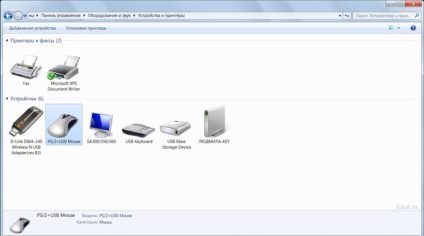
(Click pe imagine pentru marire)
Dacă nu și în coloana din dreapta a funcțiilor meniului Start
„Dispozitive și imprimante“, apoi apăsați pe „Control Panel“.
Și aveți posibilitatea să faceți clic pe „Hardware și sunete“
și în fereastra nouă „Dispozitive și imprimante“.
În oricare dintre opțiunile - se deschide o fereastră
cu dispozitivele conectate (captura de ecran de mai sus).
Pentru rezolvarea problemelor - click
clic pe fișier pentru a evidenția.
Și apoi, dacă există în panoul Explorer
Butonul Fișier, apoi faceți clic pe. Se deschide meniul.
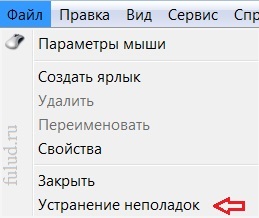
Dacă nu există nici un buton în fișierul Explorer, apoi faceți clic pe dreapta
butonul mouse-ului pe fișierul. Deschideți meniul contextual.
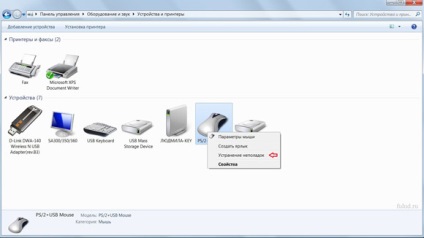
(Click pe imagine pentru marire)
Și alegeți din meniul contextual, „Rezolvarea problemelor“.
Așteptați până când depanatorul va diagnostica problema (poate dura câteva minute), apoi urmați instrucțiunile.
Deși documentul nu poate fi.
Dacă problema este rezolvată fără intervenția dumneavoastră.
Butonul activ „Finish“ apare în partea de jos a ferestrei.
Apăsați și, pentru funcționarea corectă a mouse-ului,
Tu reporniți computerul.
Totul!
Cum se actualizează configurația mouse-ului
Dacă depanatorul nu ajută
problema cu mouse-ul - puteți actualiza configurația.
Acest lucru se poate face prin intermediul Device Manager.
Îl puteți găsi prin butonul Start.
Start → Panou de control → Hardware și sunet.
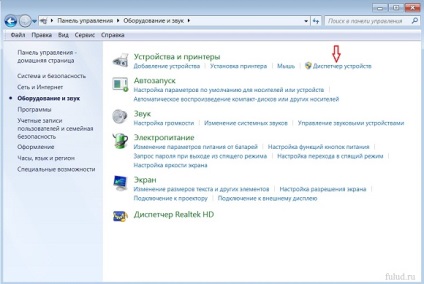
(Click pe imagine pentru marire)
faceți clic pe „Device Manager“, în „Dispozitive și imprimante.“ Deschideți această filă.
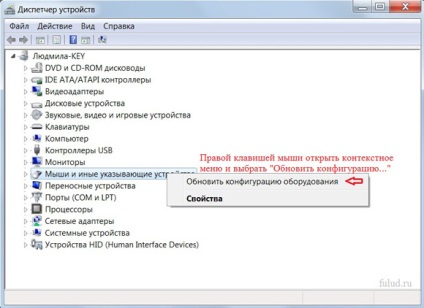
(Click pe imagine pentru marire)
În această filă, găsiți mouse-ul, faceți clic pe butonul din dreapta al mouse-ului
faceți clic și alegeți „Scanare pentru modificări de hardware.“
Și actualizarea programului.
Și încă o problemă se întâmplă cu mouse-ul - calculatorul nu răspunde
pe clicurile stânga mouse-ului. M-am recent, se confruntă cu un astfel de fenomen.
cursorul mouse-ului se deplasează, pe întregul ecran, stânga mouse-ul, și nimic nu se deschide. Nu există ferestre, nu pornește - nimic. Se deschide meniul contextual al mouse-ului pe dreapta, iar stânga nu poate face nimic pentru a deschide acest meniu. Nici oprire de urgență calculatorul, sau tot felul de sfaturi de pe internet (despre tasta Enter și „taste» Ctrl + Alt + Del) - nu a ajuta la rezolvarea problemei. La început am crezut că problema cu computerul, și apoi conectați un alt mouse-ul. Și, după ce Windows instalați driverul pentru acest mouse - ea a lucrat în mod corespunzător.
Ce sa întâmplat cu mouse-ul - nu am încercat să aflu. Este important ca calculatorul a lucrat. Un șoarece. - nu este în valoare de bani, ca un computer. De asemenea, puteți cumpăra și mai accesibil. Și ei - nu scump. Dar dacă eu încă mai știu cum să „vindecarea“ un mouse, fără acces la panoul de control - cu siguranță, împărtășesc cu voi aceste cunoștințe.